L'outil Remplacer la géométrie permet de créer une forme pour une entité. L'un des workflows les plus courants pour Remplacer la géométrie survient lorsque vous avez des entités qui doivent s'aligner avec des entités adjacentes. Il se peut que la forme d'une entité soit très différente de celle d'autres entités avec lesquelles elle doit partager une limite. Dans ce cas, et surtout si l'entité est moins précise que les entités environnantes, il est souvent plus facile de recapturer la géométrie de l'entité plutôt que de modifier sa forme existante.
Pour pouvoir utiliser Remplacer la géométrie, vous devez sélectionner un point, une ligne ou un polygone. Lorsque vous cliquez sur l'outil Remplacer la géométrie, l'entité d'origine reste sélectionnée mais s'affiche de façon transparente pour que vous puissiez voir son emplacement actuel. Vous pouvez ensuite remplacer complètement la forme de l'entité existante par une nouvelle forme. Pour tracer sa nouvelle forme, vous pouvez la capturer sur d'autres entités ou la tracer le long de ces entités, y compris la géométrie initiale de l'entité que vous modifiez. Tous les attributs de l'entité sont conservés ; sa forme est simplement mise à jour.
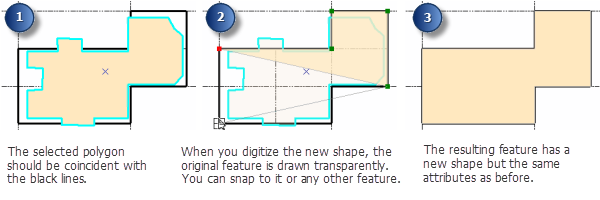
Vous pouvez également utiliser l'outil Remplacer la géométrie pour créer une géométrie valide pour une entité dont la géométrie actuelle est nulle. Par exemple, vous pouvez vous trouver dans cette situation lors du géocodage d'une liste d'adresses et que vous avez des enregistrements dans une table attributaire sans emplacement correspondant sur la carte. Pour utiliser Remplacer la géométrie de cette façon, sélectionnez un enregistrement à la fois dans la table attributaire qui contient une géométrie nulle, puis cliquez sur la carte pour créer l'entité.
- Cliquez sur l'outil Mise à jour
 dans la barre d'outils Editeur.
dans la barre d'outils Editeur.
- Cliquez sur l'entité avec la géométrie à remplacer.
- Cliquer sur l'outil Remplacer la géométrie
 dans la barre d'outils Mise à jour avancée.
dans la barre d'outils Mise à jour avancée. - Cliquez sur la carte pour définir la nouvelle forme de l'entité.
- Pour créer un point, cliquez sur la carte où l'entité doit être placée.
- Pour créer une ligne ou un polygone, cliquez sur la carte pour créer une construction de la forme de l'entité. Vous pouvez modifier la méthode de construction du segment à l'aide de la barre d'outils Editeur ou de la palette dans la barre d'outils Construction d'entité. Par exemple, si vous souhaitez tracer une entité existante, cliquez sur Traçage
 puis sur le tronçon. Terminez la construction quand vous aurez fini.
puis sur le tronçon. Terminez la construction quand vous aurez fini.